

|
|
| Excelの画面の構成と役割について説明します。 | ||||||||||||||||||||||||||
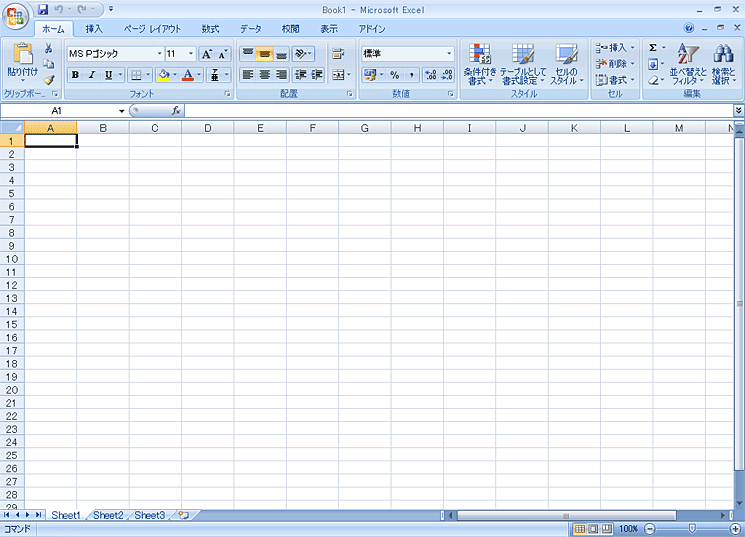 |
||||||||||||||||||||||||||
| 1.タイトルバー アプリケーション名、編集中のブック名(ファイル名)が表示されます。 |
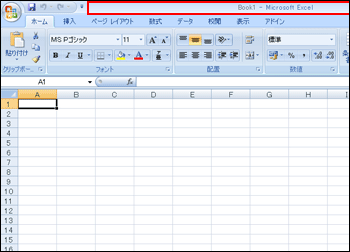 |
|||||||||||||||||||||||||
| 2.Officeボタン クリックすると文書の新規作成や保存、印刷などのコマンドが表示されます。 |
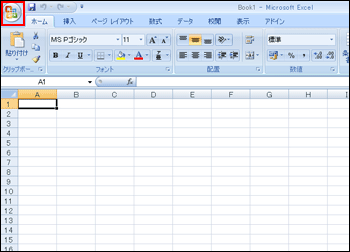 |
|||||||||||||||||||||||||
| 3.クイックアクセスツールバー よく利用するコマンドを登録できるエリアです。 |
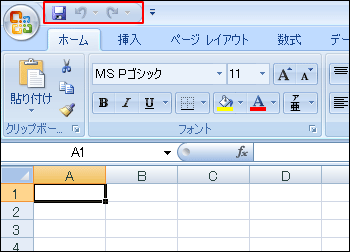 |
|||||||||||||||||||||||||
| Tips クイックアクセスツールバーにコマンドを追加する (1) クイックアクセスツールバーにコマンドを追加するには、クイックアクセスツールバー右横のスピンボタンをクリックし、一覧から追加したいコマンドをクリックします。 |
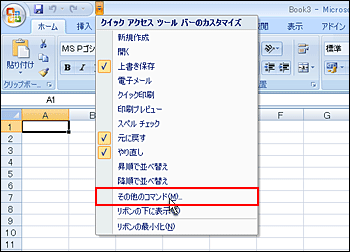 |
|||||||||||||||||||||||||
| (2) 一覧中に追加したいコマンドがない場合は「その他のコマンド(M)」をクリックし、表示された「Wordのオプション-ユーザー設定」ダイアログボックスにて追加したいコマンドを選択します。 |
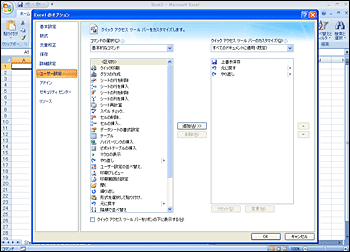 |
|||||||||||||||||||||||||
| 4.リボン コマンドを実行するときに使用します。 関連する機能ごとに「タブ」に分類されています。タブ名をクリックすることで他のタブに切り替えることができます。 |
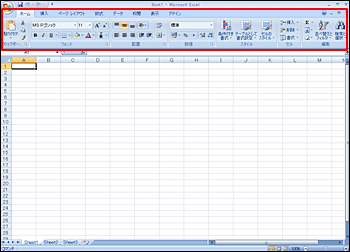 |
|||||||||||||||||||||||||
Tips |
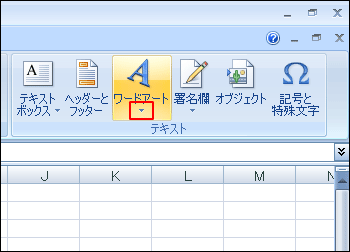 |
|||||||||||||||||||||||||
| 注意: | ||||||||||||||||||||||||||
(1) |
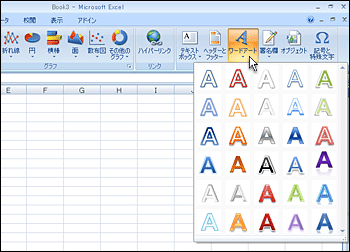 |
|||||||||||||||||||||||||
| (2) メニューボタンの「▼」部分のみがスピンボタンとして機能しているもの。 ※それ以外の部分をクリックすると、対象メニューに適応されている書式が適応されます。 |
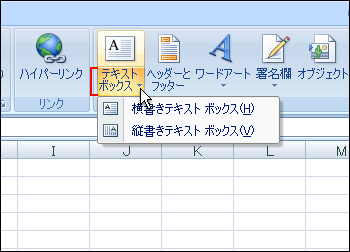 |
|||||||||||||||||||||||||
| 5.ダイアログボックス起動ツール
特定のグループ内に表示されるアイコンで、ダイアログボックス起動ツールをクリックすると、関連するダイアログボックスや作業ウィンドウが開きます。 |
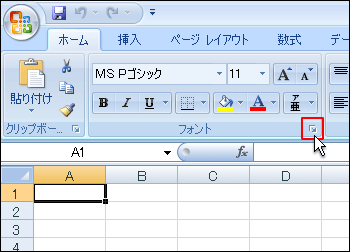 |
|||||||||||||||||||||||||
| 6.Microsoft Excelウィンドウ操作ボタン Microsoft Excelウィンドウを閉じたり、ウィンドウを最大化したり、最小化したりする時に使用します。
|
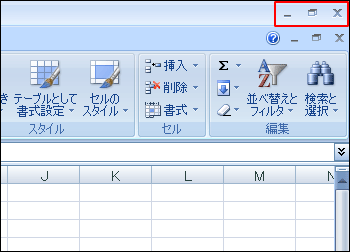 |
|||||||||||||||||||||||||
| 7.ブックウィンドウ操作ボタン Excelでは同時に複数のブックを開くことができますが、これらのボタンをクリックすることで、 ができます。 |
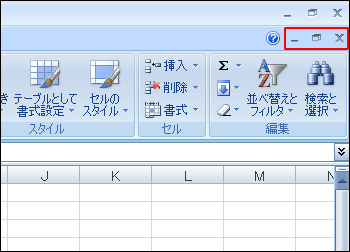 |
|||||||||||||||||||||||||
| 8.ヘルプボタン クリックするとヘルプが表示されます。 |
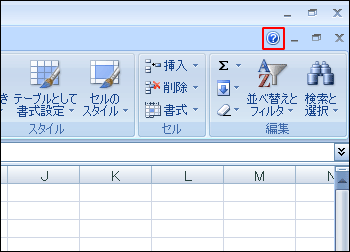 |
|||||||||||||||||||||||||
| 9.スクロールバー 画面に表示されていないところを表示する時に使用します。 |
 |
|||||||||||||||||||||||||
| 10.ステータスバー 現在の作業状況などが表示されます。 |
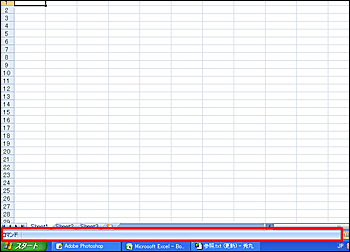 |
|||||||||||||||||||||||||
| 11.表示モード
ウィンドウの表示を切り換える時に使用します。通常は「印刷レイアウト」を使用します。 |
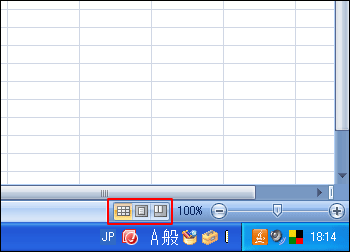 |
|||||||||||||||||||||||||
| 12.ズーム 画面の表示倍率を変更したい時に使用します。 |
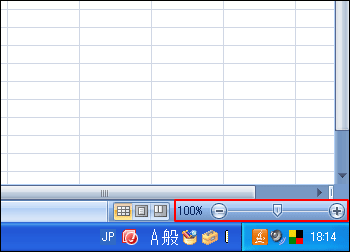 |
|||||||||||||||||||||||||
| 13.名前ボックス アクティブセルの位置が表示されます。また、ここにセル名を入力しEnterキーを押すとその位置にアクティブセルが移動します。 |
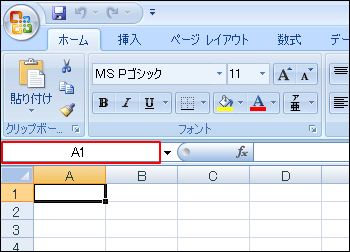 |
|||||||||||||||||||||||||
| 14.数式バー アクティブセルの内容が表示されます。また、ここに値を入力することでアクティブセルに値が挿入されます。 |
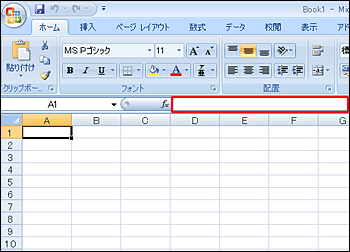 |
|||||||||||||||||||||||||
| 15.全セル選択ボタン このボタンをクリックすることで全セルを選択状態にできます。 |
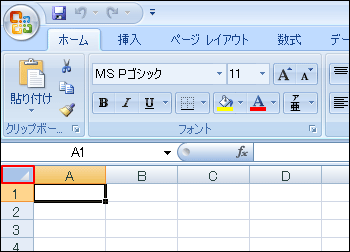 |
|||||||||||||||||||||||||
| 16.アクティブセル 操作対象のセルです。 |
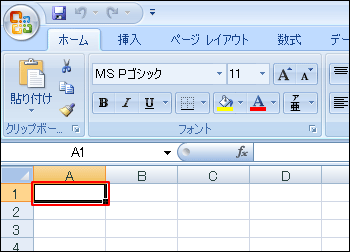 |
|||||||||||||||||||||||||
| 17.列番号 列の番号を示します。A〜XFDまで、アルファベットで16,384 列あります。 |
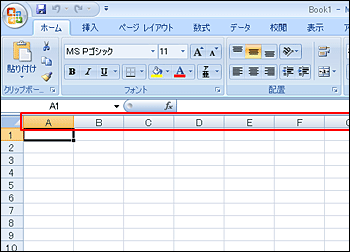 |
|||||||||||||||||||||||||
| 18.行番号 行の番号を示します。1〜1,048,576まで、数字で1,048,576 行あります。 |
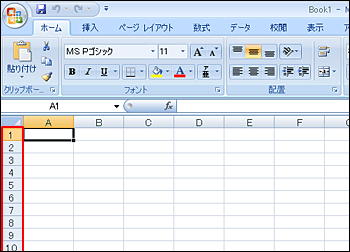 |
|||||||||||||||||||||||||
| 19.シート見出しスクロールボタン シートがたくさんある時やシート名が長い時などのために隠れているシート見出しを表示したい場合に利用します。 |
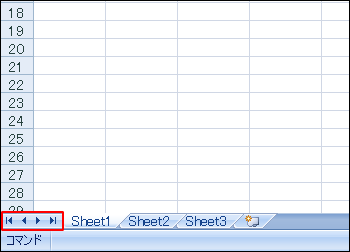 |
|||||||||||||||||||||||||
| 20.シート見出し シート名を示します。アクティブシートが最前面で表示されます。 |
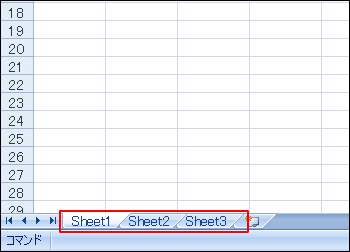 |
|||||||||||||||||||||||||